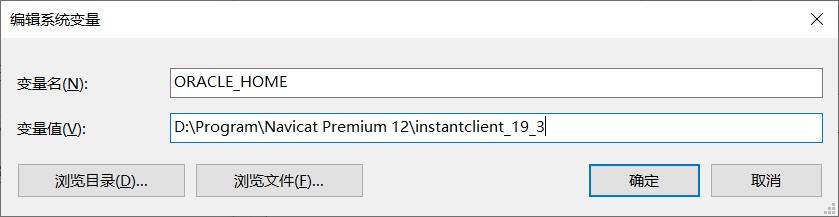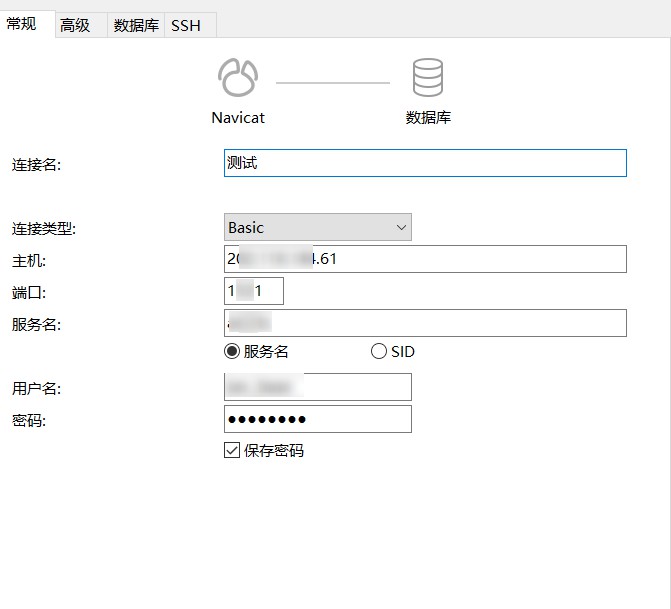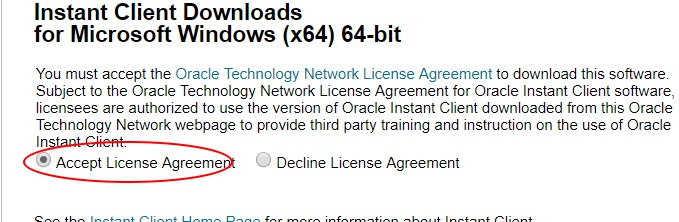最近用Navicat Premium 12连接远程Oracle数据库,遇到了一些问题,网上说的教程真是五花八门,还非得用32位的,说什么64位连接不了Oracle….今天记录下连接方法,和可能遇到的问题。
步骤一:
步骤二:
打开Navicat Premium → 工具 → 选项 → 环境 → 配置 OCI环境。选择instantclient目录下的oci.dll文件
 如果你的Navicat Premium 12下没有相关instantclient目录或者无法使用,可参考目录:
如果你的Navicat Premium 12下没有相关instantclient目录或者无法使用,可参考目录:
下载instantclient
步骤三:
配置环境变量
1、变量名:TNS_ADMIN,变量值:选择instantclient的目录
2、变量名:ORACLE_HOME,变量值:选择instantclient的目录,如下图:
3、变量名:NLS_LANG,变量值:SIMPLIFIED CHINESE_CHINA.ZHS16GBK
4、在 Path中添加 instantclient的目录
连接Oracle数据库:
连接之前需要重新启动下 Navicat Premium,使设置生效。
方式一:Basic连接
常规连接,只需要填写主机、端口、服务名、用户和密码即可。如下图:
方式二:TNS连接
TNS连接需要先配置好 tnsnames.ora文件
在instantclient目录下新建 NETWORK/ADMIN 文件夹,在ADMIN下新建tnsnames.ora文件
模板内容如下:网络服务名1 =
(DESCRIPTION =
(ADDRESS_LIST =
(ADDRESS = (PROTOCOL = TCP)(HOST = 地址)(PORT = 端口))
)
(CONNECT_DATA =
(SID = 这里写SID1)
(SERVER = DEDICATED)
)
)
网络服务名2 =
(DESCRIPTION =
(ADDRESS_LIST =
(ADDRESS = (PROTOCOL = TCP)(HOST = 地址2)(PORT = 端口2))
)
(CONNECT_DATA =
(SID = 这里写SID2)
(SERVER = DEDICATED)
)
)
配置完需要重启 Navicat Premium,连接时选择TNS连接,在下拉框会出现填写的网络服务名
下载instantclient
2、按照下图所示,选择一个版本下载即可。需要登陆下Oracle账号,下面有我提供了几个版本版本对应即可,比如你用32位就下载32位的Oracle,用64就下载64位的
下载信息 instantclient-basic Windows 12.1.0.2.0 Navicat Premium 12.1.25激活& 19.3.0.0.0dbru
今天的文章
Navicat Premium 12.1.25激活(nivcat 连接远程oracle,Navicat Premium 12连接远程Oracle数据库)分享到此就结束了,感谢您的阅读。
版权声明:本文内容由互联网用户自发贡献,该文观点仅代表作者本人。本站仅提供信息存储空间服务,不拥有所有权,不承担相关法律责任。如发现本站有涉嫌侵权/违法违规的内容, 请发送邮件至 举报,一经查实,本站将立刻删除。
如需转载请保留出处:https://bianchenghao.cn/108182.html